ppt中如何制作文字逐个变大动画
来源:网络收集 点击: 时间:2024-08-01【导读】:
利用ppt制作文字逐个变大动画,主要利用的放大缩小动画,现在就分享操作步骤和截图,本经验仅供参考使用。工具/原料moreppt2010方法/步骤1/6分步阅读 2/6
2/6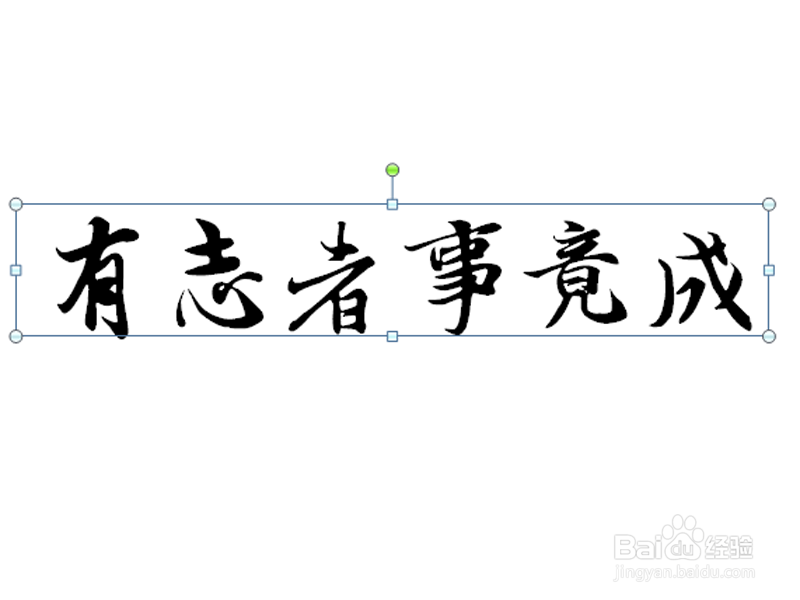 3/6
3/6 4/6
4/6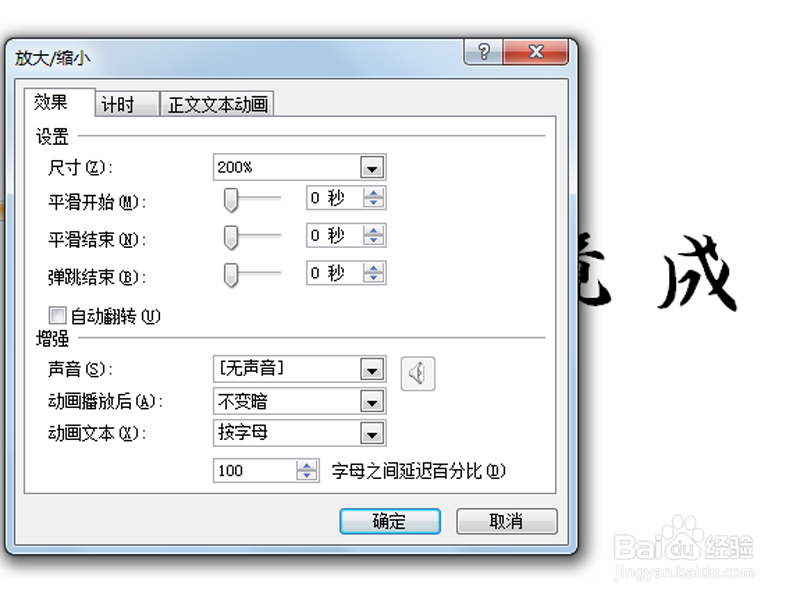 5/6
5/6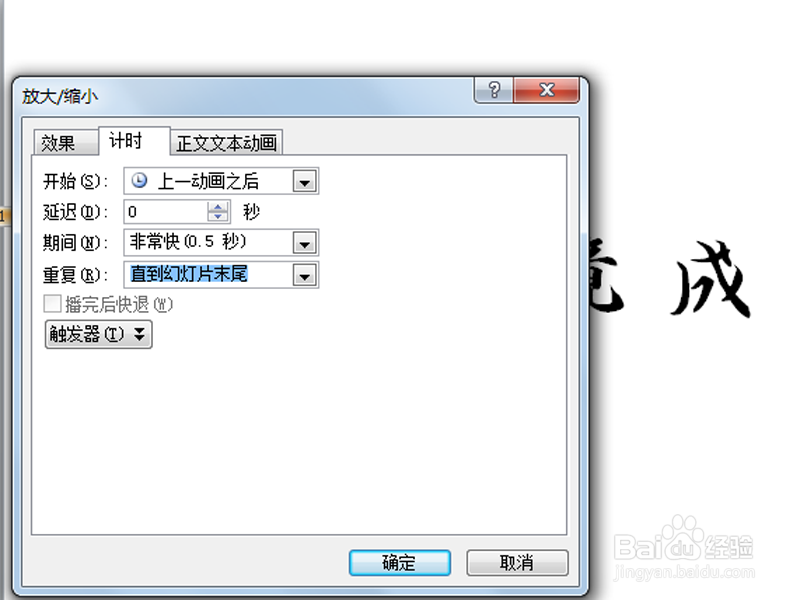 6/6
6/6 PPT字号变大动画PPT动画逐渐变大
PPT字号变大动画PPT动画逐渐变大
首先启动ppt2010,执行插入-文本框命令,并输入文字内容。
 2/6
2/6设置字号为90,设置自己喜欢的字体,字与字之间插入一个空格,并调整文本框的位置。
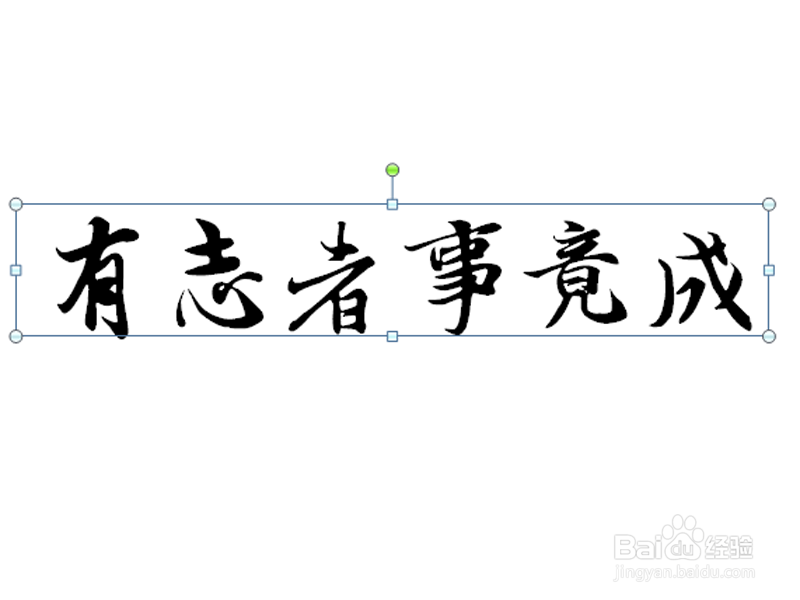 3/6
3/6选择文本框,执行动画命令,从其他中选择强调中的放大或缩小动画。
 4/6
4/6调出动画窗格并双击调出放大缩小对话框,设置效果中的尺寸为200%,动画文本按字母,并设置字母之间的延迟百分比为100%。
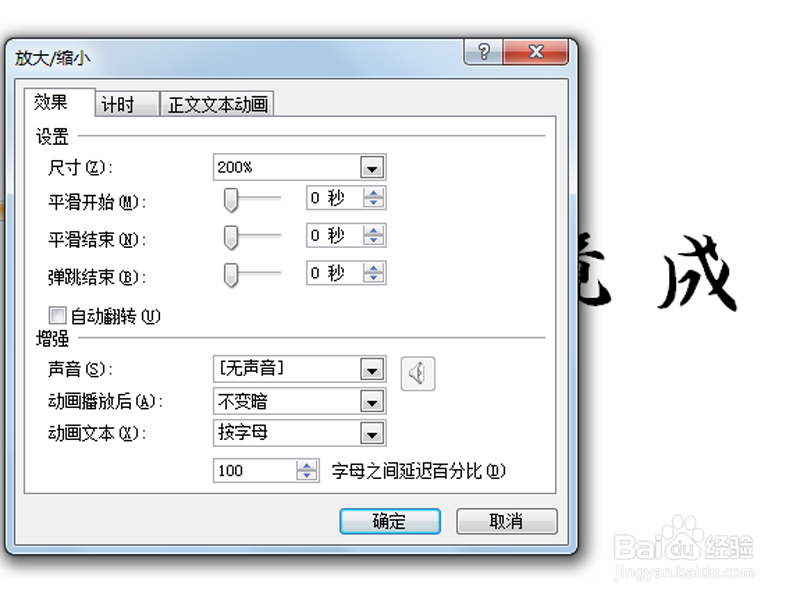 5/6
5/6切换到计时选项卡中设置开始为上一动画之后,期间设置为非常快,重复为直到幻灯片末尾。
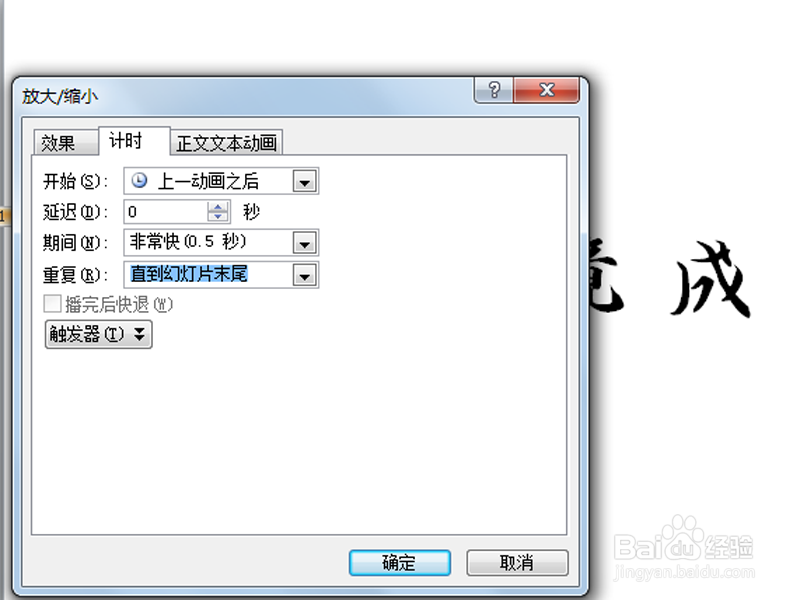 6/6
6/6右键单击从下拉菜单中选择设置背景格式,在弹出的对话框中设置渐变填充,按f5测试动画。
 PPT字号变大动画PPT动画逐渐变大
PPT字号变大动画PPT动画逐渐变大 版权声明:
1、本文系转载,版权归原作者所有,旨在传递信息,不代表看本站的观点和立场。
2、本站仅提供信息发布平台,不承担相关法律责任。
3、若侵犯您的版权或隐私,请联系本站管理员删除。
4、文章链接:http://www.1haoku.cn/art_1048550.html
上一篇:蛋挞液怎么做
下一篇:支付宝如何关闭社保服务消息提醒?
 订阅
订阅